さらに、イラスト生成の機能を絵文字に応用したのが「Genmoji(ジェンモジ)」だ。これも、iOS 18.2で追加された機能の1つ。通常の絵文字のように、フォントとしてさまざまなアプリで利用できるわけではないが、「メッセージ」アプリで送受信できるスタンプとして活用できる。絵心がない人には非常に便利な画像生成の機能だが、現状では、英語に限定されているため、やや特殊な設定も必要になる。その使い方を解説する。
お勧めのアイコンをタップしていくだけ
iPhone 16シリーズ最大の特徴として導入されたApple Intelligenceだが、現状では日本語に非対応。写真から写り込みを消す「クリーンアップ」のように日本語のまま使える機能もあるが、大部分は設定の変更が必要になる。と言っても、言語設定をアメリカの「英語」にして、国の設定も「アメリカ合衆国」にするだけ。Siriの言語もアメリカ英語にすれば、日本で販売されているiPhoneでもApple Intelligenceを試してみることができる。
iOS 18.2で加わったImage Playgroundや画像マジックワンドも、上記のように設定を変更し、Apple Intelligenceを有効にすれば利用可能になる。ちなみに、初回利用時にはデータのダウンロードが必要。iPhoneをWi-Fiに接続し、充電している状態だとバックグラウンドでデータがインストールされる。これらがすべて終わると、iOS 18.2で新たに加わったImage Playgroundというアプリを開けるようになる。
画像生成と聞くと、条件を指定する複雑な文章を入力するようなものを思い浮かべる向きもあるかもしれないが、Image Playgroundは初心者でも簡単に絵が描けるような工夫が凝らされている。アプリを起動すると、「SUGGESTIONS」というアイコンが並んでいるので、まずはここをタップしてみよう。すると、そのキーワードに関連したイラストが生成される。
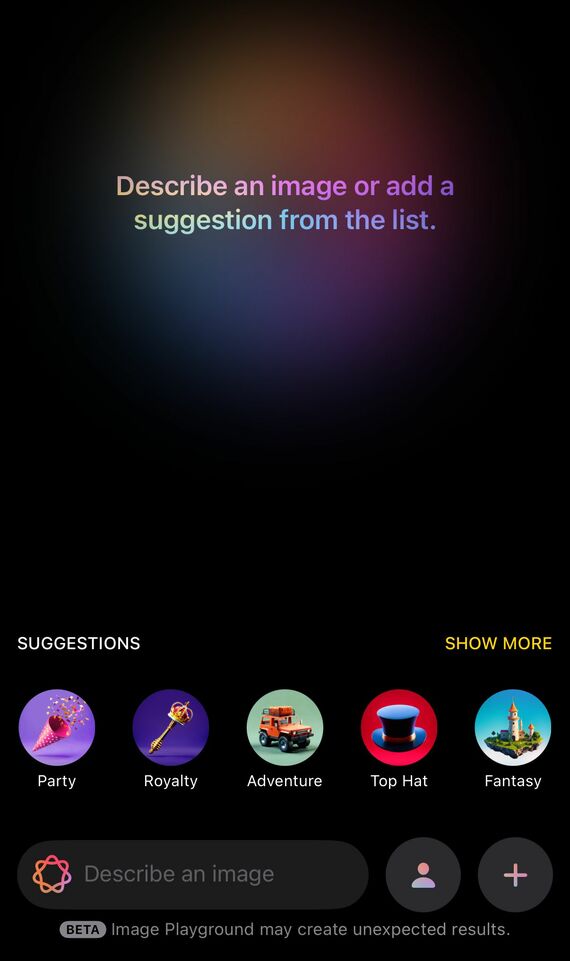
「SUGGESTIONS」のアイコンは、最大で6個まで追加することが可能。検索のようにキーワードを並べていくだけでイラストが生成されるので、専門的な知識は必要ない。SUGGESTIONSの中に見つからないキーワードを入力したいときには、画面下の文章欄に文字を入力することもできる。
また、Image Playgroundでは写真を基に、イラストを生成することもできる。画面下の人型のアイコンをタップすると、「写真」アプリでグルーピングした人物一覧が表示される。これをタップすると、その人の顔写真をベースにしたイラストが作られる。このイラストに、SUGGESTIONSのキーワードを組み合わせることも可能だ。例えば、筆者の写真に「Party」を組み合わせたところ、パーティー会場にいるかのような人物イラストが描かれた。
画面下の「+」アイコンをタップすると、人物以外のイラストを描くこともできる。試しに紙コップやスマホの写真を読み込ませてみたが、即座にそれがイラスト化された。写真をベースにイラスト化できるため、言葉だけで指定するよりも目的のものを出力しやすい。画像生成の処理はデバイス上で行っているため、通信環境の悪い場所や圏外のときでも素早くイラストが描かれる。































無料会員登録はこちら
ログインはこちら